桌面是 Windows 系统中一个极其重要的组成部分。 它提供了快速访问常用程序、文件以及文件夹的途径,并且用户可以根据自己的喜好来组织这些快捷方式。 默认情况下,Windows 会在每个快捷方式图标下方显示标题,以便用户能够迅速识别它们所指向的项目。 虽然重命名快捷方式图标非常简单,但 Windows 操作系统本身并没有提供直接删除这些快捷方式文本的选项。 如果你希望简化 Windows 桌面图标的显示效果,例如为了追求更美观的视觉体验,可以通过一个小技巧来去除桌面图标下的这些标签。

首先,你需要右键点击桌面上的快捷方式图标,然后选择“重命名”选项,并删除其默认的标题文字。
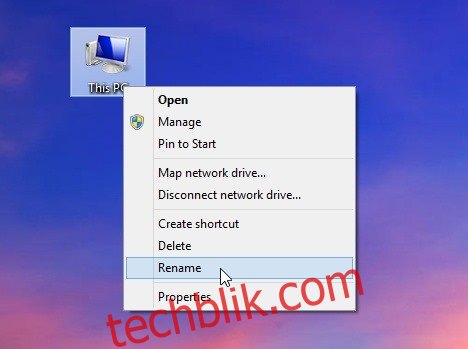
接下来,按住键盘上的 Alt 键,并使用右侧的数字键盘输入 255(保持 Alt 键按下的状态)。 请注意,这里必须使用数字键盘上的按键,而不是主键盘顶部的数字键。 确保键盘上的 Num Lock 键已开启,然后利用字母键旁边的小数字键输入 255。
输入 255 后,按下 Enter 键。此时,桌面快捷方式图标下方应该已经没有任何标题文字了,如下图所示。 项目的图标将保持不变,而实际的文本标签则会自动消失。 对于某些快捷方式,你可能会看到一个“文件访问被拒绝”的对话框窗口,此时只需点击“继续”即可完成快捷方式的重命名操作。

当然,你可以通过相似的方法删除几乎所有桌面快捷方式的文本标签,从而实现批量重命名。但是,在第一次重命名操作之后,你需要输入两次 Alt + 255 命令才能保留下一个命令。 这是因为 Alt + 255 字符本质上代表一个空白名称,而 Windows 不允许在两个文件中使用相同的快捷方式文件名。 因此,对于第三个图标,你需要输入三次 Alt + 255,第四个图标输入四次,以此类推。 在重命名完桌面上的所有图标后,效果将如下图所示。
